
Strikethrough ist eine wichtige Formatierungsoption, die eine Zeile durch ausgewählte Text zeichnet, anstatt sie zu löschen. Es wird häufig während des redaktionellen Prozesses oder bei der Zusammenarbeit in einem Dokument verwendet. So verwenden Sie es in Google Docs.
[fünfzehn] Warum wenden Sie sich auf Text anwenden, wenn Sie es löschen können?
Wenn Sie strikenhebel auf Text anwenden, ist es zieht eine Linie durch die Wörter [fünfzehn] Aber hält den Text darunter sichtbar. Diese Art der Textformatierung ist in einer Reihe von Szenarien nützlich. Wenn Sie beispielsweise auf einem Dokument mit anderen Personen zusammenarbeiten und Text betonen möchten, der entfernt werden soll, können Sie einen Striketstrosten auf den Text anwenden. Wenn Sie den Text stattdessen löschen, wissen die anderen möglicherweise nicht, was sich geändert hat.
Das ist jedoch nicht alles. Streikethrough ist selbst in Szenarien nützlich, wo Sie der einzige, der das Dokument ansieht. Eine der häufigsten Dokumenttypen, für die dies gelten würde, ist ein Aufgabenliste [fünfzehn] . Auffällig durch Elemente auf Ihrer To-Do-Liste, anstatt sie zu löschen, können Sie visualisieren, was Sie für den Tag erreicht haben. Es gibt wahrscheinlich nichts Schöneres, als auf einer To-do-Liste, und Google Docs ist ein großartiger Ort, um diese Listen aufrechtzuerhalten, da er auf fast jedem Gerät verwendet werden kann.
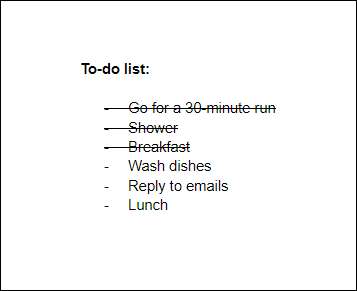
[fünfzehn] Wie man Treffer auf Text anwenden kann
Um mit dem Start zu gelangen, öffnen Sie die Google-Docs-Datei, die den Text enthält, der Sie anwenden möchten. Wählen Sie den gewünschten Text aus, indem Sie Ihren Cursor darauf klicken und ziehen. Der Text ist blau hervorgehoben, wenn er ausgewählt ist.
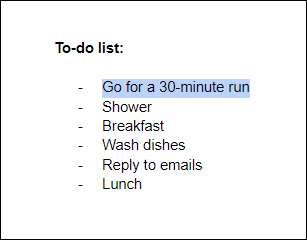
Nach dem ausgewählten ausgewählten können Sie mit zwei verschiedenen Methoden auf den Text anwenden - das Textformat-Tool oder über Tastaturkürzel [fünfzehn] . Um das Textformat-Tool zu verwenden, klicken Sie in der Symbolleiste auf die Registerkarte "Format".
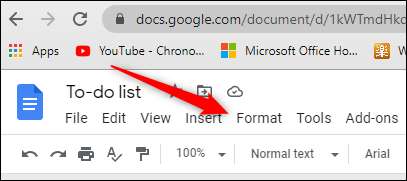
Bewegen Sie den Cursor über die Option "Text" im Dropdown-Menü. Ein Untermenü erscheint. Klicken Sie hier auf die Option "Strikethrough".
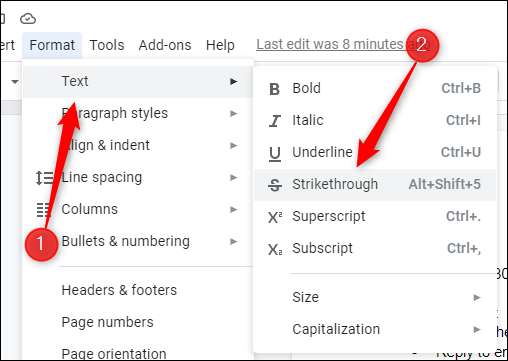
Die Strikethrough wird jetzt auf den ausgewählten Text angewendet.

Wie bereits erwähnt, können Sie auch mit einer praktischen Keyboard-Verknüpfung strikenhebel auf Text anwenden. Wählen Sie für Windows 10-Benutzer den Text aus, indem Sie Ihren Cursor darauf klicken, und drücken Sie dann die Taste Alt + SHIFT + 5. Wenn Sie einen Mac verwenden, ist der Befehl + Umschalt + X die Abkürzung.
Dies ist nur eines der vielen grundlegenden Tools mit Google Docs verfügbar. Sie können mehr von den Grundlagen in unserer Hand lernen Google Docs-Anleitung für Anfänger [fünfzehn] .
VERBUNDEN: Der Anfängerführer für Google Docs [fünfzehn]







